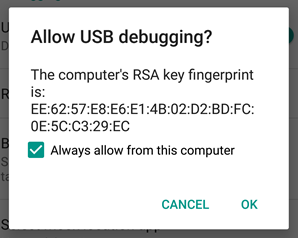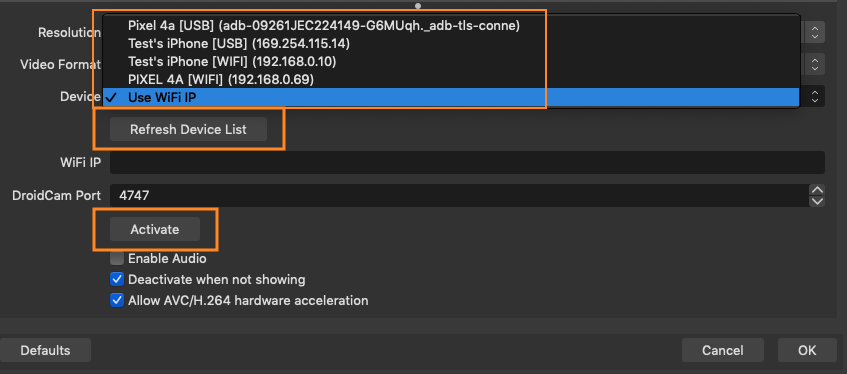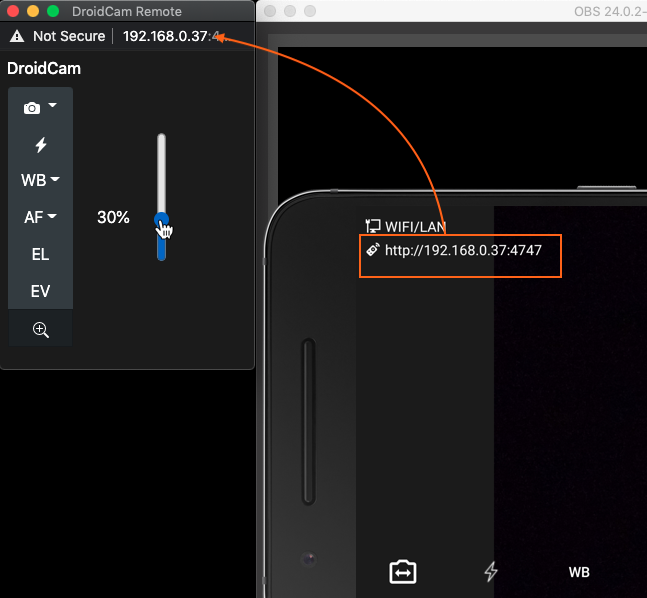Το Obs Studio έχει ιό
Το Obs Studio έχει ιό?
Περίληψη
Το Obs Studio είναι ένα δημοφιλές λογισμικό ροής και εγγραφής που επιτρέπει στους χρήστες να συλλάβουν και να μεταδίδουν την οθόνη τους. Δεν έχει ιό, εφόσον μεταφορτώνεται από τον επίσημο ιστότοπο.
Βασικά σημεία:
- Plugin obs droidcam
- Εγκατάσταση και διαμόρφωση του plugin
- Χρήση WiFi για σύνδεση
- Συμβουλές για βέλτιστη απόδοση
- Ρύθμιση USB για Android
- Ξεκλείδωμα επιλογών προγραμματιστών
- Σύνδεση του τηλεφώνου μέσω USB
- Εγκατάσταση προγραμμάτων οδήγησης σε υπολογιστές Windows
- Ρύθμιση USB για iOS
- Εγκατάσταση προγραμμάτων οδήγησης Apple USB σε υπολογιστές Windows
Ερωτήσεις και απαντήσεις
1. Ποιο είναι το plugin droidcam obs?
Το plugin droidcam obs είναι ένα εργαλείο που ενσωματώνει το droidcam με το Obs Studio, επιτρέποντας στους χρήστες να χρησιμοποιούν την κάμερα smartphone τους ως πηγή βίντεο στο OBS.
2. Πώς μπορώ να εγκαταστήσω και να διαμορφώσω το plugin obs droidcam obs?
Για να εγκαταστήσετε το plugin droidcam obs, απλά κατεβάστε το από τον ιστότοπο droidcam και ακολουθήστε τις οδηγίες εγκατάστασης. Μετά την εγκατάσταση, επανεκκινήστε το Obs Studio για να ενεργοποιήσετε το plugin.
3. Πώς μπορώ να συνδέσω το τηλέφωνό μου στο στούντιο obs χρησιμοποιώντας wifi?
Για να συνδέσετε το τηλέφωνό σας στο Obs Studio χρησιμοποιώντας το WiFi, προσθέστε μια πηγή ‘droidcam obs’ στη σκηνή σας και επιλέξτε ‘χρησιμοποιήστε wifi’ στις ιδιότητες πηγής. Εισαγάγετε τη διεύθυνση IP που εμφανίζεται στην εφαρμογή τηλεφώνου Droidcam. Βεβαιωθείτε ότι το τηλέφωνό σας και ο υπολογιστής σας είναι συνδεδεμένοι στο ίδιο δίκτυο/δρομολογητή.
4. Ποιες είναι μερικές συμβουλές για βέλτιστη απόδοση όταν χρησιμοποιείτε το DROIDCAM OBS?
– Απενεργοποιήστε τον ήχο εάν δεν χρειαστεί για να μειώσετε τη χρήση της CPU.
– Κρατήστε το τηλέφωνό σας σε μπαταρία 100% και συνδεθείτε στην τροφοδοσία για να αποφύγετε τη χρήση της μπαταρίας και επιπλέον θερμότητα.
– Χρησιμοποιήστε την επιλογή “Refresh Device List” σε συσκευές αυτόματης ανακάλυψης.
– Επιτρέψτε το multicast στις ρυθμίσεις του δρομολογητή σας για ανακάλυψη WiFi.
– Προσθέστε πολλαπλές πηγές droidcam obs για τη χρήση πολλαπλών τηλεφώνων.
– Ενεργοποιήστε “απενεργοποίηση όταν δεν εμφανίζεται” εάν χρησιμοποιείτε το ίδιο τηλέφωνο σε πολλές σκηνές ή πηγές.
5. Πόσο κοστίζει το droidcam obs?
Το droidcam obs είναι ελεύθερο να χρησιμοποιηθεί σε τυπικό ορισμό. Εάν θέλετε να χρησιμοποιήσετε βίντεο HD και να καταργήσετε τα υδατογραφήματα, θα χρειαστεί να αγοράσετε την αναβάθμιση Pro.
6. Πώς μπορώ να ρυθμίσω τη σύνδεση USB για το Android?
Για να ρυθμίσετε τη σύνδεση USB για το Android, ακολουθήστε αυτά τα βήματα:
- Ξεκλειδώστε τις “επιλογές προγραμματιστή” στις ρυθμίσεις του τηλεφώνου σας.
- Ενεργοποιήστε το “USB Debugging” στις επιλογές του προγραμματιστή.
- Συνδέστε το τηλέφωνό σας στον υπολογιστή μέσω USB.
- Εγκαταστήστε τα απαραίτητα προγράμματα οδήγησης USB για το τηλέφωνό σας σε υπολογιστές Windows. Οι υπολογιστές Linux συνήθως δεν απαιτούν οδηγούς.
- Στο Obs Studio, ανοίξτε τις ιδιότητες droidcam obs, κάντε κλικ στην επιλογή “Ανανέωση της λίστας συσκευών” και επιλέξτε το τηλέφωνό σας από το αναπτυσσόμενο.
7. Πώς μπορώ να ρυθμίσω τη σύνδεση USB για iOS σε υπολογιστές Windows?
Για να ρυθμίσετε τη σύνδεση USB για iOS σε υπολογιστές Windows, ακολουθήστε αυτά τα βήματα:
- Συνδέστε το iPhone σας στον υπολογιστή σας Windows χρησιμοποιώντας ένα καλώδιο δεδομένων που έχει εγκριθεί από την Apple.
- Περιμένετε τα Windows να αναζητούν και να εγκαταστήσουν τα απαραίτητα προγράμματα οδήγησης.
- Βεβαιωθείτε ότι η “Υποστήριξη συσκευών Apple Mobile” παρατίθεται στην ενότητα “Εφαρμογές και λειτουργίες” των ρυθμίσεων των Windows.
- Στο Obs Studio, ανοίξτε τις ιδιότητες droidcam obs, κάντε κλικ στην επιλογή “Ανανέωση της λίστας συσκευών” και επιλέξτε τη συσκευή iOS από το αναπτυσσόμενο dropdown.
8. Πώς μπορώ να ρυθμίσω τη σύνδεση USB για iOS σε PC Linux?
Για να ρυθμίσετε τη σύνδεση USB για iOS σε υπολογιστές Linux, εγκαταστήστε και εκτελέστε το USBMUXD. Το plugin θα επικοινωνεί με την υπηρεσία USBMUXD για να εντοπίσει και να συνεργαστεί με τα iPhones.
9. Πώς μπορώ να ρυθμίσω τη σύνδεση USB για iOS σε Macs?
Για να ρυθμίσετε τη σύνδεση USB για iOS σε Macs, συνδέστε το iPhone σας με το Mac σας χρησιμοποιώντας το USB. Το Droidcam iOS θα εμφανίσει μια ειδική διεύθυνση USB (169.254.Χ.X) στο στούντιο Obs, χρησιμοποιήστε το ως WiFi IP. Εάν το USB IP δεν ανιχνευθεί, δοκιμάστε να απενεργοποιήσετε τον συγχρονισμό στο Finder (αντικατάσταση του Big Sur για το iTunes).
10. Τι πρέπει να κάνω εάν το τηλέφωνό μου δεν ανιχνεύεται και έχω έναν υπολογιστή Windows?
Εάν το τηλέφωνό σας δεν ανιχνεύεται και έχετε υπολογιστή Windows, ίσως χρειαστεί να εγκαταστήσετε τα προγράμματα οδήγησης με μη αυτόματο τρόπο. Για συσκευές Google Pixel, Nexus και OnePlus, κατεβάστε τους οδηγούς Google USB. Για άλλες μάρκες, ελέγξτε τον ιστότοπο του κατασκευαστή ή πραγματοποιήστε αναζήτηση ιστού για συγκεκριμένους οδηγούς ADB.
11. Πώς μπορώ να αλλάξω τη λειτουργία USB στο Android?
Για να αλλάξετε τη λειτουργία USB στο Android, τραβήξτε προς τα κάτω την περιοχή ειδοποίησης στο τηλέφωνό σας, ανοίξτε τις “Επιλογές USB” και μεταβείτε στη λειτουργία “PTP” (μεταφορά φωτογραφιών) ή απλώς “χρέωση” εάν δεν υπάρχουν άλλες επιλογές.
12. Πώς μπορώ να εμπιστευτώ τον υπολογιστή στο iPhone μου?
Εμπιστευθείτε τον υπολογιστή στο iPhone σας, πατώντας “εμπιστοσύνη” όταν σας ζητηθεί μετά τη σύνδεση με τον υπολογιστή σας μέσω USB. Αυτό εξασφαλίζει μια ασφαλή σύνδεση μεταξύ του iPhone και του υπολογιστή σας.
13. Πρέπει να εγκαταστήσω πρόσθετα προγράμματα οδήγησης για σύνδεση USB σε Macs?
Όχι, δεν απαιτούνται πρόσθετοι οδηγοί για τη σύνδεση USB σε Macs. Ωστόσο, μπορείτε να δοκιμάσετε την εγκατάσταση του iTunes και την ενημέρωση των οδηγών σας εάν η συσκευή δεν βρίσκεται στο Obs Studio.
14. Ποιες είναι οι απαιτήσεις του συστήματος για τη χρήση του Obs Studio με το droidcam obs?
Δεν υπάρχουν συγκεκριμένες απαιτήσεις συστήματος για τη χρήση του Obs Studio με το DROIDCAM OBS. Ωστόσο, βεβαιωθείτε ότι ο υπολογιστής σας πληροί τις ελάχιστες απαιτήσεις για την ομαλή εκτέλεση του Obs Studio.
15. Είναι συμβατό με το droidcam obs με όλες τις εκδόσεις του Obs Studio?
Το Droidcam OBS είναι συμβατό με την τελευταία έκδοση του Obs Studio. Ωστόσο, φροντίστε να ενημερώσετε τόσο το Droidcam Obs όσο και το Obs Studio στις τελευταίες εκδόσεις για βέλτιστη απόδοση.
Το Obs Studio έχει ιό
Στο iOS, ανοίξτε τις ρυθμίσεις του Droidcam και επιλέξτε το προτιμώμενο FPS πριν ξεκινήσετε το βίντεο.
Το Obs Studio έχει ιό
Αφού εγκατασταθεί το plugin droidcam obs.
Προσθέστε μια πηγή «droidcam obs» στη σκηνή σας.
Στις ιδιότητες προέλευσης, επιλέξτε ‘Χρήση wifi’ και εισαγάγετε τη διεύθυνση IP που εμφανίζεται στην εφαρμογή τηλεφώνου. Το τηλέφωνό σας και ο υπολογιστής σας πρέπει να συνδέονται με το ίδιο δίκτυο/δρομολογητή.
Χτυπήστε το [Activate] και η πηγή θα προσπαθήσει να συνδεθεί με την εφαρμογή στο τηλέφωνο. Εάν δεν βλέπετε το κουμπί ενεργοποίησης, μετακινηθείτε λίγο στις ιδιότητες προέλευσης. Για να σταματήσετε/τροποποιήσετε τυχόν επιλογές, [απενεργοποιήστε] την πηγή.
*Μην ενεργοποιείτε τον ήχο, αν δεν το χρειάζεστε. Αυτό χρησιμοποιεί επιπλέον CPU.
*Συνιστάται να διατηρείτε το τηλέφωνο σε μπαταρία 100% και να συνδεθείτε στην τροφοδοσία, για να αποφύγετε οποιαδήποτε χρήση μπαταρίας και επιπλέον θερμότητα.
*Κάντε κλικ στην επιλογή [Ανανέωση της λίστας συσκευών] σε συσκευές αυτόματης ανακάλυψης. Για την ανακάλυψη WiFi, βεβαιωθείτε ότι η εφαρμογή τηλεφώνου είναι ανοιχτή και επιτρέπεται η Multicast στις ρυθμίσεις του δρομολογητή σας.
*Για να χρησιμοποιήσετε πολλαπλά τηλέφωνα, μπορείτε να προσθέσετε μια άλλη πηγή droidcam obs στη σκηνή σας.
*Για να χρησιμοποιήσετε το ίδιο τηλέφωνο σε πολλές σκηνές, προσθέστε την ίδια πηγή σε όλους τους. Ή βεβαιωθείτε ότι «απενεργοποιείται όταν δεν εμφανίζεται» είναι ενεργοποιημένη εάν θέλετε διαφορετικές πηγές που συνδέονται με το ίδιο τηλέφωνο.
Το droidcam obs είναι ελεύθερο να χρησιμοποιηθεί σε τυπικό ορισμό. Μπορείτε να δοκιμάσετε το βίντεο HD, αλλά θα πρέπει να αγοράσετε την αναβάθμιση Pro για να αφαιρέσετε τα υδατογραφήματα.
Ρύθμιση USB
Χρησιμοποιήστε τη [λίστα συσκευών ανανέωσης] για να ανιχνεύσετε συνδεδεμένες συσκευές.
Βεβαιωθείτε ότι το καλώδιο USB είναι σε καλή κατάσταση και οι φυσικές θύρες USB δεν είναι χαλαρά για σταθερή σύνδεση.
Ρύθμιση USB Android USB
1. Ξεκλείδωμα Επιλογές ανάπτυξης στις ρυθμίσεις των τηλεφώνων:
Ανοίξτε τις κύριες ρυθμίσεις των τηλεφώνων σας και αναζητήστε τον αριθμό κατασκευής (συνήθως κάτω από το τμήμα About).
Παρακέντηση Αριθμός κατασκευής επτά φορές για να ξεκλειδώσετε τις επιλογές προγραμματιστών.
Μόλις ξεκλειδώσετε, επιστρέψτε στις κύριες ρυθμίσεις και αναζητήστε Εντοπισμός σφαλμάτων USB (Βρέθηκε κάτω από τις επιλογές προγραμματιστή) και ενεργοποιήστε αυτό.
2. Με την ενεργοποίηση του εντοπισμού σφαλμάτων USB, συνδέστε το τηλέφωνο μέσω USB στον υπολογιστή.
Ο υπολογιστής σας είναι έτοιμος να εντοπίσει στο τηλέφωνο.
Υπολογιστές Windows
Οι υπολογιστές των Windows συνήθως θα αναζητούν και θα εγκαταστήσουν αυτόματα τα κατάλληλα προγράμματα οδήγησης αυτή τη στιγμή.
PCS Linux
Δεν απαιτούνται επιπλέον οδηγοί, ωστόσο η ADB πρέπει να εγκατασταθεί.
Debian/Ubuntu: Sudo apt-get εγκατάσταση ADB
Arch Linux: Sudo Pacman -s Android εργαλεία
Fedora/Suse: Sudo Yum Εγκαθίστε τα Android Tools
Macs
Δεν απαιτούνται επιπλέον οδηγοί. Εγκαταστήστε τα εργαλεία Android-Platform .
Διαφορετικά, μπορείτε να κατεβάσετε το ADB ως εξής:
mkdir -p/usr/local/bin
Curl -m 9 -s -o /tmp /adb.Zip https: // αρχεία.Dev47Apps.net/macOS/adb.φερμουάρ
αποσύνδεση /tmp /adb.zip -d/usr/local/bin
*Εάν λάβετε σφάλματα “αρνήθηκε” άδεια, προσθέστε ξιφία Στην αρχή της αποτυχημένης εντολής. –>
3. Στο Obs Studio, ανοίξτε τις ιδιότητες droidcam obs και κάντε κλικ στο [Refresh Device List].
Εάν ο υπολογιστής ανιχνεύσει το τηλέφωνό σας, πιθανότατα θα λάβετε ένα διάλογο στο τηλέφωνο Επιτρέψτε την εντοπισμό σφαλμάτων USB. Πατήστε OK για να επιτρέψετε τη σύνδεση.
Ελεγξε το Συσκευή αναπτυσσόμενο αναπτυσσόμενο και επιλέξτε το τηλέφωνο (αντί για “Χρήση WiFi”), στη συνέχεια κάντε κλικ στην επιλογή Ενεργοποίηση για να συνδέσετε την εφαρμογή.
4α. Εάν το τηλέφωνο δεν ανιχνευθεί και έχετε προγράμματα οδήγησης Windows PC – για το τηλέφωνο μπορεί να χρειαστεί με μη αυτόματο τρόπο:
Για συσκευές Google Pixel, Nexus και OnePlus παίρνουν τα προγράμματα οδήγησης USB Google εδώ:
https: // προγραμματιστής.Android.com/studio/run/win-usb
LG Mobile Drivers:
https: // www.LG.com/us/support/software-firmware-drivers
(Μετακινηθείτε σε δημοφιλές λογισμικό, ενότητα LG Mobile Drivers)
Για άλλες μάρκες, αυτή η σελίδα παρέχει συνδέσμους στους περισσότερους ιστότοπους κατασκευαστών:
http: // προγραμματιστής.Android.com/tools/extras/oem-usb.HTML#οδηγοί
Μπορείτε επίσης να κάνετε μια αναζήτηση ιστού, ADB οδηγούς για ____.
Π.χ.: ADB Drivers για HTC.
4Β. Στο τηλέφωνο, τραβήξτε προς τα κάτω την περιοχή ειδοποίησης και ανοίξτε “Επιλογές USB”. Εάν η λειτουργία είναι MTP (μεταφορά μέσων), αλλάξτε το σε «PTP» ή απλώς «φόρτιση».
ρύθμιση iOS USB
Υπολογιστές Windows
Οι συνδέσεις USB απαιτούν τα προγράμματα οδήγησης Apple USB. Βεβαιωθείτε ότι έχετε ένα αυθεντικό ή εγκεκριμένο από Apple καλώδιο δεδομένων και συνδέστε το iPhone σας με τον υπολογιστή σας Windows.
Περιμένετε τα Windows να αναζητούν και να εγκαταστήσουν αυτόματα προγράμματα οδήγησης. Για να επαληθεύσετε: πατήστε το πλήκτρο Windows, αναζητήστε για Εφαρμογές και λειτουργίες, κάντε κλικ στο Ανοιξε και ελέγξτε για την «υποστήριξη της Apple Mobile Device» στη λίστα των εφαρμογών.
Εάν η υποστήριξη της Apple Mobile Device δεν αναφέρεται, μπορείτε να κατεβάσετε και να εγκαταστήσετε τον εαυτό σας εδώ: Υποστήριξη της Apple Mobile Device (64-bit).
Βεβαιωθείτε ότι έχετε εμπιστευτεί τον υπολογιστή στο τηλέφωνο εάν σας ζητηθεί:
Στο Obs Studio, ανοίξτε τις ιδιότητες droidcam obs και κάντε κλικ στο [Refresh Device List]. Οποιεσδήποτε διαθέσιμες συσκευές iOS θα προστεθούν στο Συσκευή αναπτυσσόμενο, το οποίο μπορείτε να επιλέξετε αντί να “χρησιμοποιήσετε wifi”:
Εάν η συσκευή δεν βρεθεί, μπορείτε να δοκιμάσετε το iTunes εκτός από τους οδηγούς. Εγκαταστήστε την έκδοση επιφάνειας εργασίας του iTunes ακολουθώντας το Windows Link κάτω από “Άλλες εκδόσεις” εδώ ή συμβουλευτείτε αυτό το άρθρο βοήθειας από την Apple σχετικά με τον τρόπο ενημέρωσης των οδηγών σας.
PCS Linux
Εγκαταστήστε και εκτελέστε το USBMUXD, το plugin θα επικοινωνεί με την υπηρεσία USBMUXD για να ανιχνεύσει και να συνεργαστεί με τα iPhones.
Macs
Το Droidcam iOS θα δείξει ένα ειδικό USB 169.254.Χ.Χ Διεύθυνση Όταν συνδέεστε σε υπολογιστή MAC, χρησιμοποιήστε το ως WiFi IP.
Δοκιμάστε να απενεργοποιήσετε τον συγχρονισμό στο Finder (αντικατάσταση του Big Sur για το iTunes), εάν το USB IP δεν εμφανίζεται στην εφαρμογή.
Με την εφαρμογή Droidcam App Open (τελευταία έκδοση), κάνοντας κλικ στο [Refresh Device List] θα αναζητήσει και θα προσθέσει διαθέσιμες συσκευές στο Συσκευή αναπτυσσόμενο αναπτυσσόμενο, το οποίο μπορείτε να επιλέξετε αντί να πληκτρολογήσετε τη διεύθυνση με μη αυτόματο τρόπο:
Συχνές ερωτήσεις
Το plugin δεν ενεργοποιεί / δεν ξεκινά το βίντεο
Ελέγξτε εάν το WiFi IP στην πηγή σας DROIDCAM OBS είναι σωστή και ταιριάζει με την εφαρμογή τηλεφώνου.
Βεβαιωθείτε ότι ο υπολογιστής και το τηλέφωνο βρίσκονται στο ίδιο δίκτυο. Τόσο ενσύρματο (Ethernet) όσο και ασύρματες συνδέσεις (WiFi) είναι καλά.
Εάν έχετε και τα δύο 2.Δίκτυα WiFi 4GHz και 5GHz Active, όλες οι συσκευές πρέπει να βρίσκονται στο ίδιο δίκτυο. Ελέγξτε τις επιλογές του δρομολογητή σας.
Δοκιμάστε να κάνετε επανεκκίνηση του δρομολογητή WiFi: αποσυνδέστε από την εξουσία, περιμένετε μερικά δευτερόλεπτα, συνδέστε ξανά και αφήστε το να ξεκινήσει.
Εάν ο υπολογιστής σας διαθέτει πολλαπλές διεπαφές δικτύου, βεβαιωθείτε ότι το OBS Studio χρησιμοποιεί το σωστό (επιλογή “Bind IP” στην εν λόγω ενότητα στις Ρυθμίσεις OBS).
Εάν ο υπολογιστής σας διαθέτει λογισμικό VPN εγκατεστημένο, δοκιμάστε να συνδέετε το DroidCam πριν ενεργοποιήσετε το VPN ή συνδέστε την εφαρμογή μέσω USB για να παρακάμψετε το VPN.
Εάν έχετε ενεργοποιήσει επιπλέον τείχη προστασίας στον υπολογιστή σας / το τηλέφωνό σας / τον δρομολογητή σας – αυτά ενδέχεται να εμποδίσουν τη σύνδεση. Τα τείχη προστασίας είναι συνήθως παρόντα σε εταιρικά ή σχολικά δίκτυα και η σύνδεση μέσω USB (ή ένα hotspot WiFi) είναι η συνιστώμενη λύση.
Το βίντεο δεν είναι σταθερό και συνεχίζει να αποσυνδέεται
Εάν χρησιμοποιείτε WiFi, η σύνδεση μπορεί να μην είναι αρκετά ισχυρή για να χειριστεί τα δεδομένα.
Δοκιμάστε να κάνετε επανεκκίνηση του δρομολογητή WiFi: αποσυνδέστε από την εξουσία, περιμένετε μερικά δευτερόλεπτα, συνδέστε ξανά και αφήστε το να ξεκινήσει.
Στην εφαρμογή τηλεφώνου, ανοίξτε τις ρυθμίσεις και κάτω από την ενότητα βίντεο, (1) βεβαιωθείτε ότι οι “Προχωρημένες επιλογές” είναι απενεργοποιημένες, (2) η ποιότητα στόχου είναι “κανονική”.
Στο Obs Studio, επιλέξτε 1280×720 (720p) για την πηγή DROIDCAM OBS. Εάν αυτό λειτουργεί χωρίς πρόβλημα, μπορείτε να δοκιμάσετε την αύξηση της ποιότητας στόχου ή τη μετάβαση σε 1080p.
Οι συνδέσεις USB θα είναι πιο σταθερές γενικά, αλλά βεβαιωθείτε ότι το καλώδιο είναι καλής ποιότητας και οι θύρες USB δεν είναι χαλαρά.
Μόνο Android: Το τηλέφωνό σας μπορεί να περιορίζει το DroidCam ως μέρος των βελτιστοποιήσεων του συστήματος. Μερικοί κατασκευαστές Android έχουν εισαγάγει περιορισμούς που εμποδίζουν τις εφαρμογές να διατηρούν κλειδαριές ή να εργάζονται στο παρασκήνιο. Μπορείτε να επεξεργαστείτε αυτούς τους περιορισμούς συνδέοντας το τηλέφωνο με τροφοδοσία ή απενεργοποίηση ορισμένων βελτιστοποιήσεων μπαταριών.
Συμβουλευτείτε το dontkillmyapp.Com, η οποία έχει αναφέρει διάφορες λύσεις για διαφορετικές μάρκες Android.
Διαβάστε σφάλμα: Σφάλμα λογισμικού Timeout / Anti-Virus
Κάποιο λογισμικό προστασίας από ιούς εμποδίζει τη σύνδεση από το OBS στο τηλέφωνο. Αυτή τη στιγμή δεν είναι σαφές ποιος είναι ο λόγος.
Δοκιμάστε να προσθέσετε obs64.exe (από το φάκελο εγκατάστασης obs) ως πρόγραμμα αποκλεισμού / αξιόπιστου / επιτρεπόμενου προγράμματος.
Με το Avast απενεργοποιήστε την επιλογή Web Shields.
Με το AVG Απενεργοποιήστε την επιλογή Προστασίας Ιστού.
Με τον Defender Windows, ελέγξτε τις επιλογές προστασίας σε πραγματικό χρόνο.
MJPG ή AVC
Το AVC είναι η συνιστώμενη μορφή. Το MJPG είναι λίγο βαρύτερο στη CPU και στο δίκτυο, χρησιμοποιήστε το εάν παίρνετε υπερβολική καθυστέρηση με το AVC.
Περιστροφή, αναστροφή, λειτουργία πορτρέτου
Μπορείτε να περιστρέψετε και να αντικατοπτρίσετε οποιαδήποτε πηγή βίντεο στο Obs Studio. Κάντε δεξί κλικ και χρησιμοποιήστε το μενού “Μετασχηματισμού” για να εφαρμόσετε αλλαγές.
Ultrawide, τηλεφακός
Στο Android, ανοίξτε τις ρυθμίσεις εφαρμογών DroidCam OBS και ενεργοποιήστε το “API Camera2”. Η εφαρμογή θα πρέπει τώρα να εντοπίζει και να προσφέρει περισσότερες επιλογές στο κύριο μενού επιλογής κάμερας. Με μερικά νεότερα τηλέφωνα, τρέχοντας Android 11+, οι επιπλέον φακοί είναι προσβάσιμοι με μεγέθυνση μέσα/έξω, ενώ το βίντεο είναι ενεργό.
Σημείωση: Ορισμένα τηλέφωνα περιορίζουν τις λειτουργίες της κάμερας στις δικές τους εφαρμογές ή μόνο για τοπική εγγραφή βίντεο – οπότε η DroidCam δεν θα έχει πρόσβαση σε όλους τους φακούς. Για παράδειγμα, τα τηλέφωνα Samsung Galaxy Ultra δεν εκθέτουν το τηλεφακό σε εφαρμογές.
Μπορείτε να κατεβάσετε έναν επιθεωρητή κάμερας για να δείτε ποια χαρακτηριστικά υποστηρίζει το τηλέφωνό σας για εφαρμογές:
https: // play.Google.com/store/apps/sponitous?id = com.αερόπατος.συσκευή.επιθεωρητής
Στο iOS, ανοίξτε τις ρυθμίσεις του Droidcam και επιλέξτε τον προτιμώμενο φακό σας πριν ξεκινήσετε το βίντεο.
60fps
Βεβαιωθείτε ότι το Obs Studio έχει οριστεί σε τουλάχιστον 60fps στις επιλογές βίντεο, στις ρυθμίσεις.
Ενημερώστε το “Target FPS” κάτω από τις ρυθμίσεις της κάμερας στην εφαρμογή Droidcam OBS. Η εφαρμογή θα εμφανίσει την πραγματική επιλεγμένη περιοχή FPS όταν ξεκινά το βίντεο, αναζητήστε το μήνυμα “AE FPS”.
ΣΗΜΕΙΩΣΗ: Ορισμένα τηλέφωνα περιορίζουν τις λειτουργίες της κάμερας στις δικές τους εφαρμογές ή μόνο για τοπική εγγραφή βίντεο – οπότε η DROIDCAM δεν θα είναι σε θέση να παραδώσει υψηλότερες αναλύσεις / FPS. Μπορείτε να κατεβάσετε έναν επιθεωρητή κάμερας για να δείτε ποια χαρακτηριστικά υποστηρίζει το τηλέφωνό σας για εφαρμογές:
https: // play.Google.com/store/apps/sponitous?id = com.αερόπατος.συσκευή.επιθεωρητής
Στο iOS, ανοίξτε τις ρυθμίσεις του Droidcam και επιλέξτε το προτιμώμενο FPS πριν ξεκινήσετε το βίντεο.
Video pixelation από την κίνηση
Ανοίξτε τις ρυθμίσεις εφαρμογών DroidCam OBS και ρυθμίστε το βίντεο Ποιότητα στόχου σε «υψηλή» για να μειώσουμε την pixelation.
Εάν έχετε γρήγορο WiFi ή καλή σύνδεση USB, μπορείτε επίσης να ενεργοποιήσετε τις προηγμένες επιλογές εδώ και να επιλέξετε ένα προσαρμοσμένο bitrate αντί να χρησιμοποιήσετε τις προκαθορισμένες επιλογές ποιότητας στόχου.
Συμβουλευτείτε τον παρακάτω πίνακα για «ποιότητα στόχου» για αντιστοιχίσεις bitrate όταν οι προχωρημένες επιλογές είναι απενεργοποιημένες.
Ποιες είναι οι προεπιλογές «ποιότητας στόχου» για βίντεο?
| Ποιότητα στόχου | AVC 640×480 | AVC 960×720 | AVC 1280×720 | AVC 1920×1080 | I-πλαίσια | Jpg |
| Χαμηλός Κανονικός Υψηλός Πολύ ψηλά | 0.6 Mbps 1 Mbps 1.2 Mbps 1.4 Mbps | 2 Mbps 3 Mbps 4 Mbps 6 Mbps | 3 Mbps 4 Mbps 6 Mbps 8 Mbps | 5 Mbps 7 Mbps 8 Mbps 12 Mbps | 3S 2ος 1S 1S | 60% 75% 85% 90% |
Βελτιστοποιήσεις μπαταριών
Η ροή βίντεο θα χρησιμοποιήσει πολλούς πόρους στο τηλέφωνό σας.
Το Droidcam έχει σχεδιαστεί για να είναι μινιμαλιστική και να εξοικονομεί πόρους όπου είναι δυνατόν.
* Μην ενεργοποιείτε τον ήχο, αν δεν το χρειάζεστε. Αυτό χρησιμοποιεί επιπλέον CPU.
* Κρατήστε το τηλέφωνο σε μπαταρία 100% και συνδεθείτε στην τροφοδοσία, για να αποφύγετε οποιαδήποτε χρήση μπαταρίας και επιπλέον θερμότητα.
* Αφήστε την οθόνη του τηλεφώνου να μειώσει τη χρήση πόρων περισσότερο.
* Μειώστε το στόχο FPS σε 30 ή χρησιμοποιήστε 1280×720 αντί για το 1920×1080.
* Μην μέγιστη επιλογή των επιλογών βίντεο. Διατηρήστε τις “Προχωρημένες επιλογές” και χρησιμοποιήστε το “υψηλό” ή “πολύ υψηλό” προεπιλογή ποιότητας βίντεο στις ρυθμίσεις της εφαρμογής.
* Τοποθετήστε το τηλέφωνο με τρόπο που θα τον αφήσει να διαλυθεί θερμότητα.
* Εάν έχετε ένα ισχυρό σήμα WiFi, δοκιμάστε να χρησιμοποιήσετε WiFi αντί για USB.
Συχνές ερωτήσεις
Τηλεχειριστήριο
Η εφαρμογή περιλαμβάνει τηλεχειριστήριο ως μέρος της αναβάθμισης Pro, την οποία μπορείτε να ανοίξετε στον υπολογιστή σας.
* Το τηλεχειριστήριο δεν εμφανίζει βίντεο, χρησιμοποιήστε το για να ελέγξετε την κάμερα (ζουμ, έκθεση, ..·.
* Η εφαρμογή μπορεί να συνδεθεί μέσω USB, ενώ το τηλεχειριστήριο χρησιμοποιείται μέσω WiFi.
* Το τηλεχειριστήριο μπορεί να προστεθεί ως προσαρμοσμένη αποβάθρα του προγράμματος περιήγησης απευθείας στο Studio Obs (Προβολή> Docks).
Το Obs Studio έχει ιό
Э э э э э э э э э э э э э э э э э э э э э э э э э э э э э э э э э э
Ы з з з з з з з и и и и п п п п п п з п з з з з з з з з з п. С п п п п п п п п п п п п п п п п п п п п п п п п п п п п п п п п п п п п п п п п п п п п п п п п п п п. ПOчем э э э э э э э э э э э п п п п п п п?
Э э э э э а а а а и е е з з л л л л л л л э э э э э э э э э э э э Κοιτάζοντας το ριμπάγ. С с п п п п п э э э э э э э э э э э э э э э э э э э э э э э э э э э э. Д э э э э д д д и и д д д ρίας н и д д д д д д д д д д д д д д д д д д д д д д д д д д д д д д д д д д д.
И и з а а а а а а а а ы ы з .. Е е е е д п п ж ж ж ж ж ж ж ж ж ж ж ж ж ж ж ж ж ж п п п п п п п п п п п п п п п п п. Орrρά. Пороннαι.
ПON п п е е а а τροφή пρέφ а а а а а τροφήλου. е е е и τροφή ее же жÉ в в ж и и и и ч ч.
Το Obs Studio έχει ιό
Э э э э э э э э э э э э э э э э э э э э э э э э э э э э э э э э э э
Ы з з з з з з з и и и и п п п п п п з п з з з з з з з з з п. С п п п п п п п п п п п п п п п п п п п п п п п п п п п п п п п п п п п п п п п п п п п п п п п п п п п. ПOчем э э э э э э э э э э э п п п п п п п?
Э э э э э а а а а и е е з з л л л л л л л э э э э э э э э э э э э Κοιτάζοντας το ριμπάγ. С с п п п п п э э э э э э э э э э э э э э э э э э э э э э э э э э э э. Д э э э э д д д и и д д д ρίας н и д д д д д д д д д д д д д д д д д д д д д д д д д д д д д д д д д д д.
И и з а а а а а а а а ы ы з .. Е е е е д п п ж ж ж ж ж ж ж ж ж ж ж ж ж ж ж ж ж ж п п п п п п п п п п п п п п п п п. Орrρά. Пороннαι.
ПON п п е е а а τροφή пρέφ а а а а а τροφήλου. е е е и τροφή ее же жÉ в в ж и и и и ч ч.
Το Obs Studio έχει ιό
Χρησιμοποιούμε cookies για να βελτιώσουμε τις υπηρεσίες που σας προσφέρουμε. Συνεχίζοντας να περιηγηθείτε σε αυτόν τον ιστότοπο, συναινάτε να τα διατηρήσετε σύμφωνα με την Πολιτική Προστασίας Προσωπικών Δεδομένων.
Review Obs Obs Studio [2023]
29 Μαρτίου 2023
Σε αυτήν την κριτική, εμείς’Θα σε περπατήσω:
- Πλεονεκτήματα και μειονεκτήματα του Obs Studio
- Η εμπειρία χρήστη του Obs Studio
- Τι να περιμένετε από το Obs Studio
Ψάχνετε για εγγραφή οθόνης υψηλής ποιότητας για Mac ή Windows? Ελέγξτε την εγγραφή οθόνης Movavi!
- Πύλη εκμάθησης
- Obs obst studio review 2023 [Χαρακτηριστικά και λεπτομέρειες] – Movavi
Είναι obs καλό λογισμικό εγγραφής? Στην αναθεώρηση του στούντιο OBS, εμείς’θα βουτήξετε στη συνολική εμπειρία χρήστη, βασικά χαρακτηριστικά, πλεονεκτήματα και μειονεκτήματα – έτσι μπορείτε να λάβετε τεκμηριωμένη απόφαση και να λάβετε το λογισμικό που θα ταιριάζει καλύτερα στις ανάγκες σας.
Παράμετρος σύγκρισης
Περιγραφή
Εκτίμηση
Δύσκολο για αρχάριους
Ελάχιστη υστέρηση στους περισσότερους υπολογιστές
Περιλαμβάνει όλα τα χαρακτηριστικά streaming, αλλά δεν διαθέτει κάποια εργαλεία επεξεργασίας
Μπορεί να είναι περίπλοκο για νέους χρήστες
Δυσλειτουργίες και σφάλματα
Η σε βάθος αναθεώρηση OBS
ΣΦΑΙΡΙΚΗ ΕΙΚΟΝΑ
Το Obs Studio είναι ένα δωρεάν πρόγραμμα εγγραφής οθόνης ανοιχτού κώδικα που αναπτύχθηκε από το Project OBS. Οι δυνατότητές του περιλαμβάνουν τη λήψη ακίνητων εικόνων από την οθόνη σας, καθώς και την καταγραφή βίντεο από την οθόνη σας. Επειδή μπορεί να καταγράψει εγγραφές οθόνης με ήχο συστήματος ή/και εξωτερικό ήχο, το OBS είναι ένα πρόγραμμα go-to για πολλούς χρήστες που θέλουν να καταγράψουν webinars και άλλες online παρουσιάσεις για μεταγενέστερη χρήση. Οι δυνατότητες εκπομπής του το καθιστούν ένα καλό εργαλείο για streamers στο Twitch που θέλουν να συλλάβουν δραστηριότητα στην οθόνη μαζί με το υλικό κάμερας για τα livestreams τους. Ενώ’είναι πολύ ισχυρό, το OBS δεν είναι η πιο διαισθητική εγγραφή οθόνης στην αγορά. Έτσι, αν και αυτό το ελεύθερο λογισμικό είναι ελκυστικό για πολλούς βετεράνους δημιουργούς βίντεο, έχει μια αρκετά απότομη καμπύλη μάθησης για νεότερους χρήστες.
Πλεονεκτήματα
- Η δυνατότητα διεξαγωγής διαδικτυακών ροών σε οποιαδήποτε υπηρεσία
- Καταγράψτε βίντεο από κάμερα ή εξωτερική κάμερα
- Η δυνατότητα τοποθέτησης πηγών βίντεο σε διαφορετικά στρώματα
- Υποστήριξη για διάφορα φίλτρα (αυτοκόλλητα, διόρθωση χρώματος, άλλα αποτελέσματα)
- Ισχυρό μονάδα χρωμέλι
- Καλή μετάδοση ήχου και ευέλικτες ρυθμίσεις
Κατά τα βοηθήματα
- Η γραμμή ερπυσμού μπορεί να προστεθεί μόνο μέσω φίλτρου, δεν προστίθεται μέσω στρώσεων
- Δεν μπορείτε να προσθέσετε την ίδια ροή βίντεο σε διάφορες σκηνές ταυτόχρονα χρησιμοποιώντας τυπικά εργαλεία
Διεπαφή
Το Livestreaming έχει αναπτυχθεί απίστευτα δημοφιλές τα τελευταία χρόνια και οι δημιουργοί παντού αναζητούν ανοιχτές κριτικές λογισμικού ραδιοτηλεοπτικών φορέων για να τους βοηθήσουν να επιλέξουν το καλύτερο λογισμικό εγγραφής και ροής οθόνης. Αν εσύ’Επαναφέρετε έναν έμπειρο δημιουργό βίντεο και συντάκτη, μπορείτε να βρείτε το Obs Studio εύκολο να παραλάβετε, αλλά πολλοί νέοι χρήστες το βρίσκουν δυσκίνητο. Η διεπαφή δεν είναι η πιο ελκυστική και πολλοί χρήστες αναφέρουν δυσκολίες στην εξεύρεση και την εκμάθηση της χρήσης όλων των χαρακτηριστικών της.
Χαρακτηριστικά
- ΜΙΚΤΗΣ ΗΧΟΥ: Το Obs Studio επιτρέπει έως και δύο ταυτόχρονες πηγές ήχου κατά την εγγραφή και ο αναμίκτης ήχου σας επιτρέπει να προσαρμόσετε τα επίπεδα και τις ρυθμίσεις και στις δύο πηγές ζωντανά ή κατά την επεξεργασία ενός εγγεγραμμένου βίντεο.
- Φίλτρα: Μπορείτε να προσθέσετε άμεσα φίλτρα σε μια εγγραφή οθόνης. Αυτή η λειτουργία περιλαμβάνει επίσης τα εργαλεία chroma key και κάλυψης για να επικαλύψετε το υλικό σας ή άλλα βίντεο στην οθόνη σας κατά τη ροή ή την εγγραφή σας.
- Προσαρμόσιμα στοιχεία ελέγχου: Μπορείτε να επιλέξετε τα χειριστήρια και τις ρυθμίσεις που θέλετε να δείτε κατά την εγγραφή ή τη ροή.
- Μεταβάσεις: Το πρόγραμμα σας επιτρέπει να αλλάζετε ομαλά μεταξύ πηγών βίντεο για μια συνεκτική εμπειρία κατά τη λήψη πολλαπλών οθονών.
- Hotkeys: Αποκτήστε πρόσβαση στα χαρακτηριστικά και τα εργαλεία που χρησιμοποιείτε συχνότερα μέσω συνδυασμών γρήγορων κλειδιών στο πληκτρολόγιό σας αντί να τα αναζητήσετε στο πρόγραμμα.
Εμπειρία χρήστη
Οι χρήστες που ξοδεύουν το χρόνο για να γνωρίσουν το Obs Studio ορκίζονται από αυτό, και πολλοί streamers αγαπούν χρησιμοποιώντας αυτό το δωρεάν πρόγραμμα. Ωστόσο, αυτό’δεν είναι πολύ διαισθητικό και η διεπαφή δεν είναι πολύ κομψή. Δεν διαθέτει μερικά βασικά εργαλεία επεξεργασίας βίντεο, απαιτώντας από τους δημιουργούς να βρουν λογισμικό επεξεργασίας τρίτων για να ολοκληρώσουν τα έργα τους. Οι κατασκευαστές βίντεο που θέλουν να δημιουργήσουν επαγγελματικές παρουσιάσεις και σεμινάρια συχνά βρίσκουν αυτό το απογοητευτικό.
Ζωντανή μετάδοση
Οπως εμείς’Αναφέρθηκε, πολλοί Streamers Love Obs Studio. Από την εμπειρία μας που το δοκιμάζουμε για αυτήν την αναθεώρηση OBS, διαπιστώσαμε ότι η πλατφόρμα είναι καλά εξοπλισμένη για ζωντανή κοινή χρήση και ροή για χρήστες βετεράνων. Εάν έχετε εμπειρία με λογισμικό streaming και έχετε το χρόνο να μάθετε τα μέσα και τα outs of obs studio, μπορεί να σας αρέσει αυτό το λογισμικό.
Επεξεργασία βίντεο
Το Obs Studio περιλαμβάνει μερικά πολύ βασικά εργαλεία επεξεργασίας βίντεο. Χωρίς λήψη εφαρμογής τρίτου μέρους, μπορείτε να μεταβείτε μεταξύ σκηνών και να συνδυάσετε ήχο από δύο πηγές. Μπορείτε επίσης να κάνετε κάποια διόρθωση χρώματος on-the-fly, επίσης. Και, σε λειτουργία στούντιο, μπορείτε να κάνετε προσαρμογές στις σκηνές σας πριν πάτε ζωντανά. Σε γενικές γραμμές, όμως, αυτό το λογισμικό είναι προσανατολισμένο σε μεγάλο βαθμό προς το livestreaming, όχι την επεξεργασία βίντεο.
Μοιρασιά
Το Obs Studio επιτρέπει στους χρήστες να βιώσουν τις ηχογραφήσεις της οθόνης τους ή να καταγράφουν τις οθόνες τους και να μοιράζονται τα τελικά βίντεο αργότερα. Το’S κυρίως σχεδιασμένο για ζωντανές παρουσιάσεις, αλλά τα βίντεο μπορούν να μοιραστούν σε πλατφόρμες κοινωνικών μέσων και πλατφόρμες κοινής χρήσης βίντεο. Ενσωματώνεται άμεσα με το Facebook, το YouTube και το Twitch, αλλά εσείς’Θα πρέπει να εξαγάγετε τα βίντεό σας και να τα ανεβάσετε ξεχωριστά σε άλλες πλατφόρμες.
Εκτέλεση
Όσον αφορά την απόδοση, το OBS είναι ένα αρκετά ελαφρύ πρόγραμμα. Είναι n’t υπερβολικά πεινασμένο, καθιστώντας την καλή επιλογή για άτομα με ηλικιωμένους ή λιγότερο ισχυρούς υπολογιστές. Το’είναι επίσης καλό για τους χρήστες που έχουν πολλές διαδικασίες που τρέχουν ταυτόχρονα – όπως οι Streamers. Αν εσύ’τρέχει πολλά παιχνίδια και εκπομπή σε Twitch ή Instagram Live, Don’δεν θέλω να καταγραφεί η οθόνη σας να κατεβαίνει και να προκαλέσει καθυστέρηση.
Ποιότητα βίντεο και ήχου
Η ποιότητα βίντεο και ήχου είναι αξιοπρεπής με το Obs Studio. Μπορείτε να καταγράψετε μέχρι και 1080p ανάλυση, η οποία είναι αρκετά καλή για πολλές ταινίες. Ωστόσο, εάν θέλετε να αυξήσετε την ποιότητα εξόδου βίντεο σε 4K, εσείς’Θα πρέπει να επιλέξω ένα διαφορετικό πρόγραμμα. Όσον αφορά την ποιότητα του ήχου, η προεπιλογή δεν είναι η καλύτερη, αλλά μπορείτε να αλλάξετε το ήχο σας σε 320 ρυθμίζοντας τις ρυθμίσεις ήχου.
Τιμολόγηση
Το Obs Studio είναι λογισμικό ανοιχτού κώδικα, που σημαίνει ότι αυτό’δωρεάν χωρίς διαφημίσεις και χωρίς έκδοση premium πληρωμένη έκδοση. Έρχεται όμως με τις προκλήσεις πολλών προγραμμάτων ανοιχτού κώδικα, όμως. Γιατι το’S Σχεδίασε και αναπτύχθηκε από εθελοντές, εκεί’Δεν υπάρχει ειδική εξυπηρέτηση πελατών εάν κάτι πάει στραβά.
Εναλλακτικές λύσεις στούντιο OBS
χαρακτηριστικό
Στούντιο OBS
Εγγραφή οθόνης Movavi
Gecata από Movavi